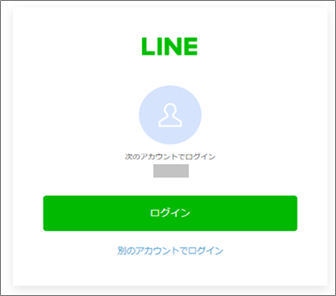LINE IDをベルメゾンネットへ紐づけることで、メールアドレスやパスワードを入力することなく、ワンタップ(クリック)でベルメゾンネットへログオンしていただけます。
このガイドでは、これからベルメゾンに会員登録される方(※)に向けて、手続き方法をご案内いたします。
※既にベルメゾンの会員番号をお持ちの方は本手続きでの新規会員登録は不要です。
お持ちの会員番号を紐づける方法は
こちらのガイドをご確認ください。
●お手続きを進める前に
お客様のLINEでメールアドレスとパスワードが登録されている必要があります。
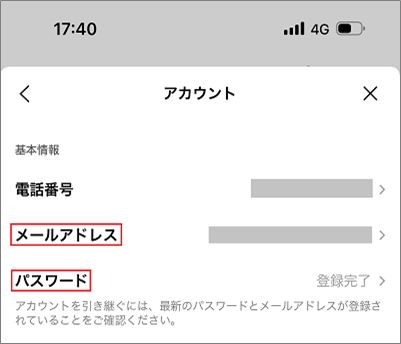
LINEの登録についての詳しい情報はこちらをご確認ください。
・新規登録
・メールアドレスの登録
・パスワードの登録
手続き方法
画面右上の「Ξ」を開き、「新規会員登録」をタップしてください。
※パソコンからは画面上部の「新規会員登録」をクリック。
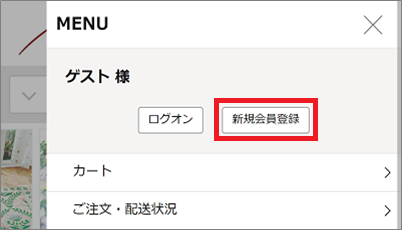
「LINEで登録」ボタンをタップ(クリック)してください。
※LINE IDを用いたログオンを希望されない場合は、通常の新規会員登録手続きをお願いいたします。
詳しい手順は
こちらをご確認ください。
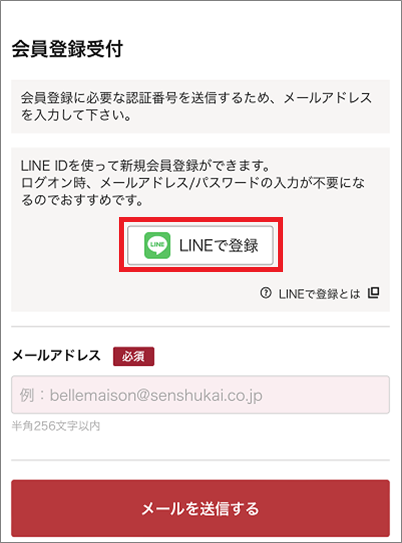
LINEの認証画面が表示されます。
注意事項をご確認の上、「許可する」をタップ(クリック)してください。
※パソコンの場合は、LINEアカウントへのログイン画面が先に表示されますので、LINEにご登録のメールアドレスとパスワードでログインしてください。
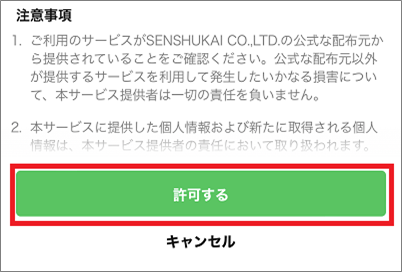
ベルメゾンへの登録に必要なメールアドレスをご確認いただきます。
【メールアドレス】欄には、LINEにご登録いただいているメールアドレスが自動でセットされます。
もしご変更されたい場合は、上書き修正してください。
メールアドレスに問題無ければ、「メールを送信する」ボタンをタップ(クリック)してください。
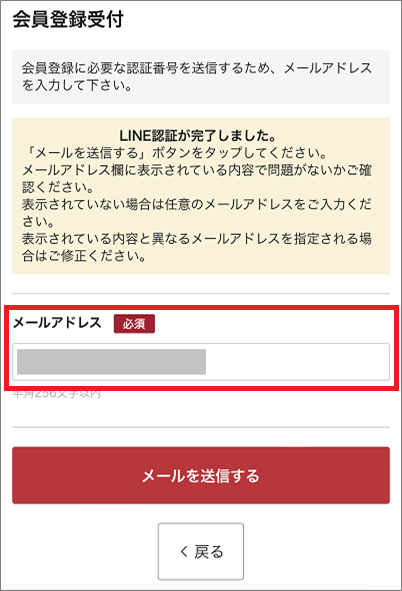
認証番号が先ほど表示されたメールアドレス宛に届きますので、メモに控えてください。
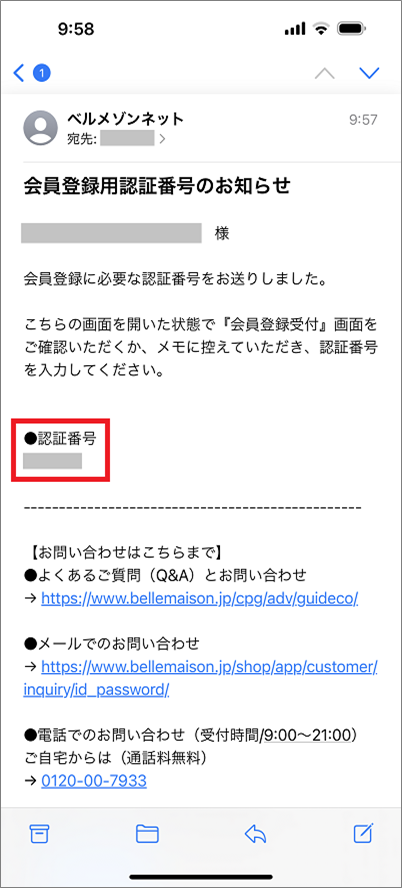
会員登録受付画面に戻り、先の認証番号をご入力の上、「会員登録する」ボタンをタップ(クリック)してください。
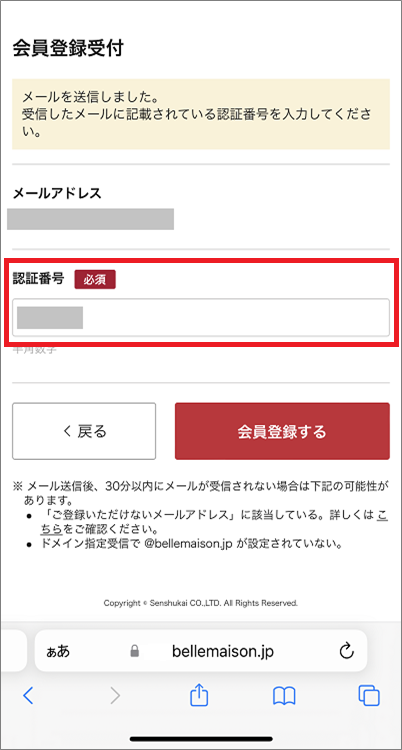
お客様情報をご入力ください。
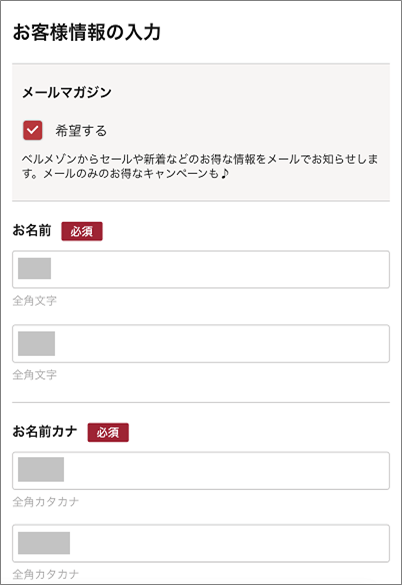
ご入力を終えられたら、利用規約、個人情報保護に関する取り組みをご確認の上、「同意して確認画面へ」ボタンをタップ(クリック)してください。
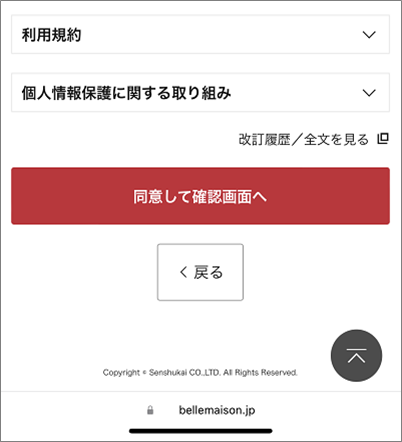
ご入力いただいた内容に間違いが無いか、ご確認ください。
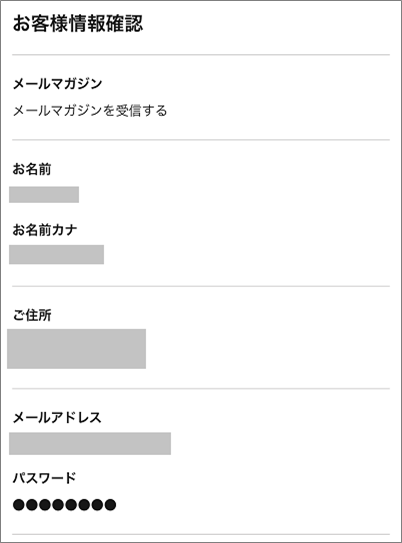
ご確認いただき、間違いなければ「登録する」ボタンをタップ(クリック)してください。
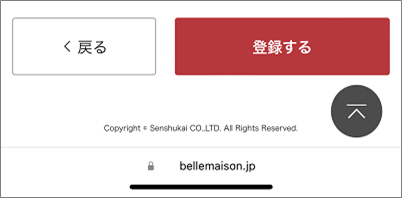
登録完了の案内が表示されましたら完了です。
「TOPに戻る」ボタンをタップ(クリック)してください。
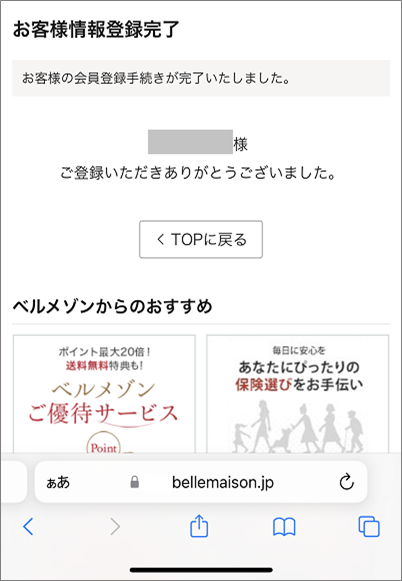
ベルメゾンネットのTOPページへ遷移します。
再度、画面右上の「Ξ」をタップすると、ログオン済みであることを示す会員情報が表示されます。
※パソコンの場合は画面上部に会員様氏名が表示されます。
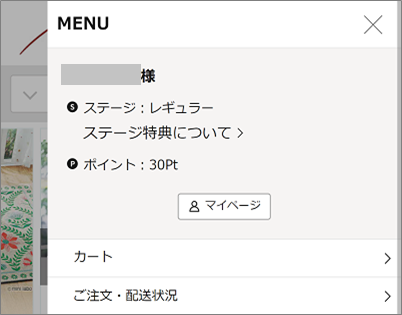 手続き完了後のログオン方法
手続き完了後のログオン方法
手続き完了後は、「LINEでログオン」ボタンをタップ(クリック)するだけで、自動的にログオンされます。
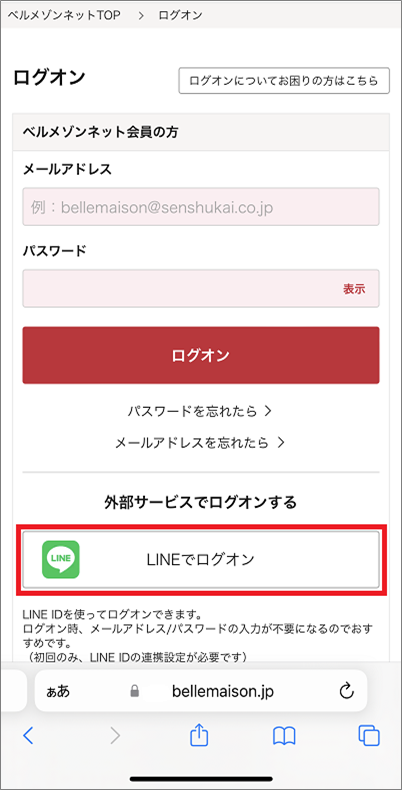
パソコンでログオンされる場合は、一旦LINEアカウント情報が表示されます。
「ログイン」ボタンをクリックするとログオン済みの状態でベルメゾンネットのTOPページが表示されます。